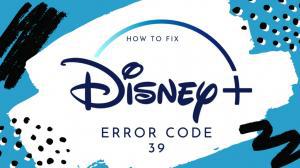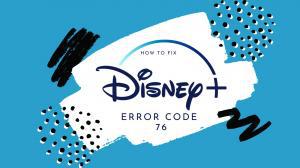O código de erro 24 da Disney significa que houve um problema de conexão à sua conta antes de reproduzir o vídeo. Isto pode ser um problema com a sua ligação à Internet ou um erro interno.
Como é o Código de Erro 24 da Disney Plus?
Quando este erro ocorre, você normalmente verá uma mensagem de erro:
Desculpe, estamos a ter problemas de ligação à sua conta. Por favor, insira novamente as informações da sua conta e tente novamente. Se o problema persistir, visite o Centro de Ajuda da Disney+ (Código de Erro 24).
Como corrigir o código de erro 24 da Disney Plus
Antes de corrigirmos o código de erro 24 da Disney Plus, vamos verificar a sua ligação à Internet e assegurar que está numa ligação consistente. Uma conexão inconsistente ou velocidades de Internet baixas podem ter impacto na qualidade do streaming na Disney Plus.
Gerir as velocidades de ligação à Internet
Se você se certificar de que está em uma conexão consistente e ainda está tendo problemas de conectividade, por favor, tente estes passos adicionais:
- Fechar todos os aplicativos ou programas
- Se você estiver usando uma conexão sem fio, aproxime seu dispositivo da fonte Wi-Fi
- Desligue todos os outros dispositivos ligados à sua rede doméstica
- Execute um ciclo de energia do seu dispositivo, modem e roteador
- Desligue o dispositivo que está a usar para ver a Disney Plus
- Desligue o seu modem e router e desligue-os da fonte de alimentação
- Esta etapa não é relevante se você estiver usando dados celulares através da sua operadora móvel
- Espere pelo menos 30 segundos e reinicie seu modem, roteador e dispositivo de streaming.
- Abra a Disney Plus e tente novamente o streaming
5. Abra a Disney Plus e teste sua conexão ao reproduzir um vídeo
Se a sua conexão for lenta ou instável, tente desligar e ligar novamente o modem e o roteador. Observe também que as seguintes condições podem afetar a qualidade do streaming, mesmo que você tenha uma conexão forte:
- A distância entre um dispositivo de streaming e um router Wi-Fi
- O número de dispositivos conectados à sua rede
- Outage ou problema de rede com o seu provedor de internet
Use dispositivos suportados Disney Plus
Para obter a melhor experiência possível ao ver todos os seus favoritos na Disney Plus, lembre-se de usar um dos dispositivos suportados.
Como ver os vídeos da Disney Plus sem código de erro
Baixar vídeos Disney Plus e vê-los offline é a melhor maneira de evitar que a velocidade da rede e os dispositivos afetem sua experiência de visualização.
O conteúdo baixado usando a opção padrão disponível no aplicativo Disney Plus pode ser assistido apenas no mesmo dispositivo e apenas por um período de tempo específico. Além disso, você não poderá compartilhar o conteúdo baixado usando a opção padrão.
MyStream Disney Plus Downloader pode ser uma grande opção que pode ser bastante prática e útil nesta perspectiva. Ele fornece a você acesso a uma opção de download aprimorada para o seu conteúdo Disney Plus em qualidade de vídeo 1080p e uma velocidade mais rápida.
Como resolver outros códigos de erro comuns da Disney Plus?
Este artigo explica em detalhe como resolver o código de erro 24 da Disney Plus. Além disso, o código de erro 24,Disney Plus Download tem sido uma das opções premium para baixar seu conteúdo favorito para assistir offline sem nenhumDisney Plus código de erro.
Outros Códigos de Erro Comuns Disney Plus:
- Código de erro Disney Plus 83
- Código de erro 39 da Disney Plus
- Código de erro Disney Plus 41&42
- Código de erro 76 da Disney Plus
Extensão: Que dispositivos são suportados pela Disney Plus?
Verifique se o seu dispositivo é o dispositivo suportado pela Disney Plus.
Navegadores de internet
Os computadores e navegadores abaixo são suportados pela Disney+.* Para uma experiência Disney+ da mais alta qualidade, recomendamos a utilização da versão mais recente do navegador disponível.
PC
- Cromado 75+ é apoiado emWindows 7 e posteriores
- Borda é apoiado emWindows 10 e posteriores
- Firefox 68+ é apoiado emWindows 7 e posteriores
Mac
- Safari 11+ é apoiado emmacOS 10.12 (Sierra) e posteriores
- Cromado 75+ é apoiado emmacOS 10.10 (Yosemite) e mais tarde
- Firefox 68+ é apoiado emmacOS 10.9 (Mavericks) e posteriores
Chromebook
- Oúltima versão do Cromo é apoiado emCromado OS 79 e posteriores
Dispositivos móveis e comprimidos
Apple iPhones e iPads
A Disney+ suporta os seguintes dispositivos móveis Apple emiOS12.0 e posteriores:
- iPhone
- iPod Touch
- iPad
telefones e tablets Android
- A Disney+ suporta telefones e tablets Android comAndroid OS 5.0 (Lollipop) ou posterior.
Tábua de fogo amazônico
- Disney+ suporta comprimidos de Amazon Fire a funcionar emSistema Operacional de Incêndio 5.0 e posteriores.
- Windows 10 e 11
TVs Inteligentes
aparelhos de TV Android
A Disney+ suporta uma gama de modelos de TV Android e set-top boxes comAndroid OS 5.0 ou posterior...incluindo:
- Sharp
- Sony Bravia
- NVIDIA SHIELD TV
- Xiaomi Mi Box
Hisense smart TVs
Os suportes Disney+selecione Hisense smart TV's (modelos 2017 ou mais recentes) com os seguintes sistemas operativos:
- VIDAA 2.5
- VIDAA 4.0 ou posterior
LG WebOS smart TVs
A Disney+ suporta LG TV's (modelos 2016 e mais recentes) comWebOS 3.0 ou posterior.Por favor, note que o streaming não é suportado na aplicação do navegador web LG TV ou LG TVs com o NetCast OS.
Panasonic
Samsung Tizen smart TVs
A Disney+ suporta os televisores Samsung Smart TV's (modelos 2016 ou mais recentes) que utilizam oTizen sistema operacional.Por favor, note que o streaming não é suportado no browser da Samsung TV ou nas TVs Samsung com Orsay OS.
Vizio SmartCast TV
A Disney+ apoia os modelos de TV Vizio SmartCast lançados em 2016 e posteriormente.Observe que a transmissão não é suportada nos seguintes modelos de Vizio SmartCast TV: E32-D1, E32h-D1, E40-D0, E43-D2, E48-D0, E50-D1 e E55-D0.
Consolas de jogos e dispositivos de streaming
Amazon Fire TV
A Disney+ suporta dispositivos de Fire TV a funcionar emSistema Operacional de Incêndio 5.0 e posteriores.
Apple TV (4ª geração e posteriores)
A Disney+ suporta os seguintes aparelhos Apple TV em execuçãotvOS 12.0 e posteriores:
- Apple TV HD (4ª geração ou posterior)
- Apple TV 4K
Chromecast
A Disney+ suporta os seguintes dispositivos e modelos Chromecast:
- Google Chromecast (Versão 1 e mais recente)
- Google Nest Hub e Nest Hub Max
- Dispositivos de TV Android (com Chromecast incorporado)
Cox Contour TV e Contour Stream Player Box
PlayStation
A Disney+ é suportada nos modelos PS4 e PS5.
- Na PlayStation 4, encontre a aplicação Disney+ na PlayStation Store.
- Na PlayStation 5, encontre o aplicativo Disney+ via Media > Todos os aplicativos.
Roku
A Disney+ suporta os seguintes modelos Roku:
- Roku LT (2700X)
- Roku 1, 2, 3, 4
- Roku Express, Express+
- 4K Roku Premiere, Premiere+
- 4K Roku Ultra, Ultra LT
- Roku Streaming Stick
- Bastão 4K Roku Streaming Stick+
- Alto-falante 4K Roku Smart Speaker
- Roku TV
Xbox
A Disney+ suporta as seguintes consolas Xbox:
- Xbox One
- Xbox Series X|S
Xfinity Flex e X1 TV Box
A Disney+ suporta os seguintes modelos Xfinity:
- Xfinity Flex
- Xfinidade X1
- XiOne
- XG2v2 (Não-DVR; Modelo Pace)
- XG1v3 (DVR; Modelo Arris ou Pace)
- XG1v4 (DVR; Modelo Arris)
- XiD (Não-DVR; Modelo Pace ou Cisco)
- Xi5 Wireless TV Box (Não-DVR; Modelo Pace)
- Xi6 Wireless TV Box (Modelo Não-DVR; Arris ou Technicolor)
Se o seu dispositivo for suportado e você estiver em uma conexão consistente, tente executar as seguintes etapas de solução de problemas para resolver o problema (tente reproduzir o vídeo novamente após cada etapa):
- Forçar o fechamento e relançar a aplicação Disney+
- Desligue e reinicie o seu dispositivo de streaming
- Verifique a sua ligação à Internet
- Verifique as ligações HDMI no seu dispositivo de streaming
- Testar o conteúdo do streaming em outro aplicativo
- Desinstale e reinstale o aplicativo Disney+.
- Fluxo de teste do aplicativo Disney+ em outro dispositivo